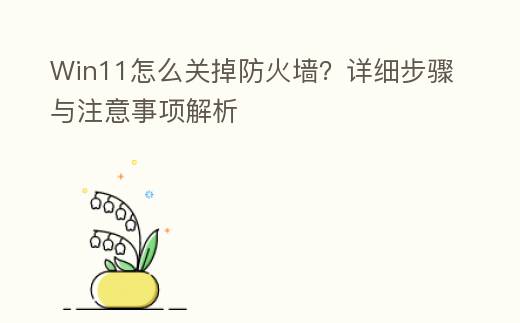
简介:
在使用Windows 11操作系统的过程中,防火墙是保护用户计算机安全的重要工具。然而,在某些情况下,用户可能需要暂时关闭防火墙以便进行特定的网络操作或软件安装。本文将详细介绍如何在Windows 11中关闭防火墙的步骤,以及在此过程中需要注意的事项。
工具原料:
系统版本:Windows 11
品牌型号:如华硕ROG系列、戴尔XPS系列、联想ThinkPad系列等
软件版本:Windows 11 22H2(2022年更新)
一、为什么需要关闭防火墙?
防火墙的主要功能是监控和控制进出计算机的网络流量,以防止恶意软件和黑客攻击。然而,在某些情况下,防火墙可能会阻止合法的网络连接。例如,当你在安装某些软件时,防火墙可能会误判其为潜在威胁,从而阻止其正常运行。此外,某些在线游戏或应用程序也可能因为防火墙的限制而无法连接到服务器。因此,了解如何关闭防火墙是非常重要的。
二、关闭Windows 11防火墙的详细步骤
以下是关闭Windows 11防火墙的具体步骤:
- 点击“开始”按钮,选择“设置”图标(齿轮形状)。
- 在设置窗口中,选择“隐私与安全”选项。
- 接着,点击“Windows安全”选项。
- 在Windows安全窗口中,选择“防火墙和网络保护”。
- 你将看到当前网络的状态(如域网络、私有网络和公共网络)。选择你想要关闭防火墙的网络类型。
- 在网络设置页面,找到“Windows防火墙”选项,点击将其关闭。
- 系统会弹出确认窗口,点击“是”以确认关闭防火墙。
完成以上步骤后,Windows 11的防火墙将被关闭。请注意,关闭防火墙会使计算机面临潜在的安全风险,因此建议在完成特定操作后及时重新启用防火墙。
三、关闭防火墙后的注意事项
在关闭防火墙后,用户需要注意以下几点:
- 及时重新启用防火墙:完成需要关闭防火墙的操作后,务必及时将其重新启用,以保护计算机的安全。
- 使用安全的网络环境:在关闭防火墙的情况下,尽量避免连接不安全的公共Wi-Fi网络,以降低被攻击的风险。
- 定期检查安全软件:确保计算机上安装了最新的安全软件,并定期进行系统扫描,以防止恶意软件的入侵。
- 了解防火墙的配置:如果需要频繁关闭防火墙,可以考虑对防火墙进行配置,允许特定程序通过,而不是完全关闭防火墙。
拓展知识:
防火墙的工作原理主要是通过设定规则来监控网络流量。Windows 11内置的防火墙是基于状态的防火墙,这意味着它会跟踪每个连接的状态,并根据预设的规则决定是否允许或拒绝流量。此外,用户还可以通过“高级设置”来创建自定义规则,以便更精细地控制网络流量。
除了Windows自带的防火墙,市场上还有许多第三方防火墙软件可供选择,如Norton、McAfee等。这些软件通常提供更为丰富的功能和更高的灵活性,适合对网络安全有更高要求的用户。
总结:
在Windows 11中关闭防火墙的步骤相对简单,但用户在操作时需谨慎,以免造成安全隐患。了解防火墙的功能和配置,可以帮助用户在需要时灵活应对,同时确保计算机的安全。希望本文能为广大用户提供实用的指导,帮助大家更好地使用Windows 11系统。
